Jak počítat, kolikrát se znak / slovo objeví v buňce?
V tomto článku budu hovořit o tom, jak počítat, kolikrát se určitý znak nebo slovo objeví v buňce v listu. Například A2 obsahuje text „Kutools pro aplikaci Outlook a Kutools pro slovo“ a nyní chci znát číslo písmene „o“ v této buňce. V aplikaci Excel můžeme k řešení této úlohy použít vzorce.
Počítat, kolikrát se ve vzorcích objevil znak nebo slovo
Spočítejte, kolikrát se znak nebo slovo objeví pomocí snadné funkce
Počítat, kolikrát se ve vzorcích objevil znak nebo slovo
Chcete-li spočítat počet výskytů slova nebo znaku v buňce, můžete použít vzorec, který kombinuje funkce SUBSTITUTE a LEN. Postupujte prosím následovně:
Zadejte následující vzorec do prázdné buňky a stiskněte vstoupit klíč k získání počtu zobrazení postavy, viz screenshot:
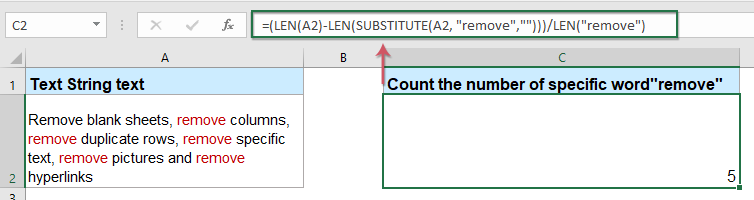
Poznámky:
1. Ve výše uvedeném vzorci A2 je textová buňka, kterou chcete počítat, slovo „odstranit„Je zadaný znak, u kterého chcete spočítat jeho výskyt
2. S výše uvedeným vzorcem můžete také spočítat počet konkrétních znaků, které se objeví v buňce, stačí změnit slovo „odstranit"znaku, jak chcete, viz následující snímek obrazovky:
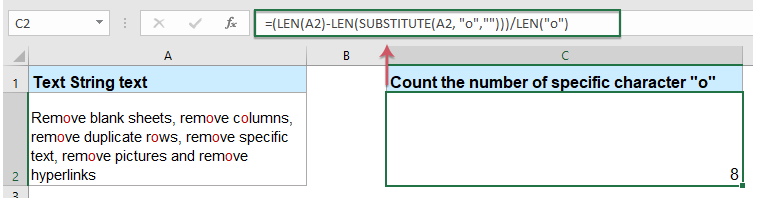
3. V tomto vzorci se rozlišují velká a malá písmena.
4. Chcete-li spočítat číslo konkrétního slova nebo znaku bez rozlišování velkých a malých písmen, použijte následující vzorec:

Spočítejte, kolikrát se znak nebo slovo objeví pomocí snadné funkce
Pokud máte Kutools pro Excel, můžete použít jeho Spočítejte počet slov of Běžně používané vzorce spočítat, kolikrát se objeví určitý znak nebo slovo.
Po instalaci Kutools pro Excel, udělejte prosím toto:
1. Klikněte na buňku, do které chcete výsledek odeslat.
2. Pak klikněte na tlačítko Kutools > Pomocník vzorců > Statistický > Spočítejte počet slov, viz screenshot:

3. A vyskočil Pomocník vzorců V dialogovém okně vyberte buňku, ze které chcete určit konkrétní slovo nebo znak Text do pole a potom zadejte slovo nebo znak, který chcete spočítat do Slovo textové pole, viz screenshot:

4. Pak klikněte na tlačítko OK zavřete dialogové okno a získáte správný výsledek, jak chcete.
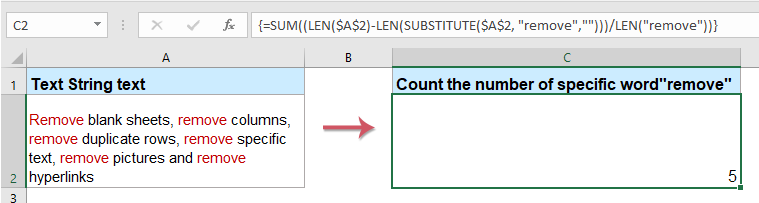
Poznámka: Tato funkce rozlišuje velká a malá písmena.
Klikněte a stáhněte si zdarma Kutools pro Excel zdarma
Více relativních článků:
- Spočítejte počet mezer textového řetězce
- Zkusili jste někdy spočítat počet mezer textového řetězce v buňce? Samozřejmě je můžete počítat jeden po druhém ručně, ale pokud je třeba spočítat více buněk, bude to zdlouhavé a časově náročné.
- Spočítejte počet slov v buňce nebo buňkách dosahu
- Můžete snadno spočítat počet slov v MS Word, ale Excel nemá vestavěný nástroj pro počítání počtu slov v listu. Počet slov v aplikaci Excel však můžete spočítat pomocí následujících metod.
- Počítat buňky, pokud je splněno jedno z více kritérií
- Funkce COUNTIF nám pomůže počítat buňky obsahující jedno kritérium a funkce COUNTIFS může pomoci počítat buňky obsahující sadu podmínek nebo kritérií v aplikaci Excel. Co když počítání buněk obsahuje jedno z více kritérií? Zde budu sdílet způsoby počítání buněk, pokud obsahují X nebo Y nebo Z… atd. V aplikaci Excel.
- Spočítat hodnoty oddělené čárkami v jedné buňce
- Pokud je obsah buňky oddělen v jedné buňce čárkou, například „A1, A2, A3, A4, A5“, a chcete spočítat celkový počet hodnot oddělených čárkami v této buňce, co můžete udělat? V tomto případě by celkové hodnoty oddělené čárkami měly být 5.
Nejlepší nástroje pro produktivitu v kanceláři
Rozšiřte své dovednosti Excel pomocí Kutools pro Excel a zažijte efektivitu jako nikdy předtím. Kutools for Excel nabízí více než 300 pokročilých funkcí pro zvýšení produktivity a úsporu času. Kliknutím sem získáte funkci, kterou nejvíce potřebujete...

Office Tab přináší do Office rozhraní s kartami a usnadňuje vám práci
- Povolte úpravy a čtení na kartách ve Wordu, Excelu, PowerPointu, Publisher, Access, Visio a Project.
- Otevřete a vytvořte více dokumentů na nových kartách ve stejném okně, nikoli v nových oknech.
- Zvyšuje vaši produktivitu o 50%a snižuje stovky kliknutí myší každý den!
